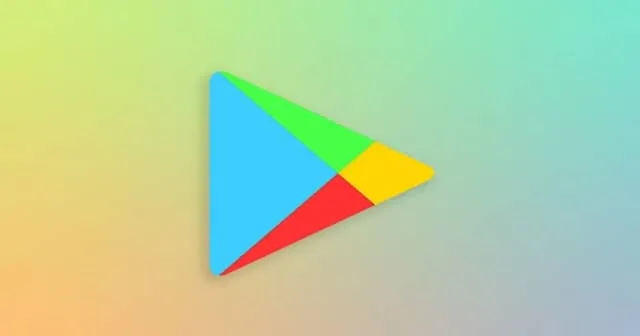
Google Play Store — это ведущая онлайн-платформа для загрузки приложений на устройства Android. В разделе In-App Manage в Google Play Store вы можете найти все приложения, установленные на вашем смартфоне в данный момент, а также приложения, которые вы установили ранее.
Если вы не можете найти установленные приложения в Google Play Store, не нужно паниковать. Мы здесь, чтобы провести вас через самые эффективные решения для решения этой проблемы. Просто следуйте методам, описанным ниже.
Лучшие способы исправить ошибку, из-за которой в Google Play Store не отображаются установленные приложения
Если вы столкнулись с этой проблемой на вашем Android-устройстве и не знаете, как ее решить, прочитайте методы, перечисленные ниже. Один из них, скорее всего, вам поможет. Все методы просты в реализации.
1. Перезагрузите телефон.
Часто первым шагом в устранении неполадок является перезагрузка устройства. Если установленные приложения не отображаются в Google Play Store, перезагрузка телефона может устранить любые временные сбои. Если проблема не устранена, перейдите к другим решениям, представленным ниже.

2. Очистите кэш Play Store
Google Play Store сохраняет данные кэша для улучшения времени загрузки. Однако эти данные иногда могут быть повреждены, что не позволяет Play Store работать правильно. Очистка кэша — быстрый и эффективный способ устранения этой проблемы.
- Перейдите в Настройки > Приложения > Диспетчер приложений .
- Прокрутите вниз и выберите Google Play Store .

- Теперь нажмите кнопку « Очистить данные» .

После этого перезапустите Google Play Store, чтобы проверить, решена ли проблема.
3. Удалите и заново добавьте аккаунт Google.
Повторная настройка учетной записи Google может помочь решить проблемы путем обновления подключения к серверам Google.
- Перейдите в Настройки > Аккаунты и синхронизация .
- Выберите Google .

- Нажмите кнопку «Еще», расположенную в нижнем центре.

- Выберите Удалить учетную запись .

- Затем вернитесь в раздел «Аккаунты и синхронизация» и нажмите «Добавить аккаунт» > «Google».

После повторного входа в учетную запись Google проверьте, отображаются ли в Play Store установленные вами приложения.
4. Проверьте системную дату и время.
Неправильные настройки даты и времени на вашем устройстве могут помешать Play Store эффективно подключаться к своим серверам, что приведет к неполной информации. Чтобы решить эту проблему, проверьте настройки даты и времени, выполнив следующие действия:
- Откройте «Настройки» и найдите «Дата и время» .
- Выберите опцию «Дата и время» > кнопку-переключатель «Автоматическая дата и время» .

5. Обновите Google Play Store.
Play Store обычно обновляется автоматически в фоновом режиме. Однако вы можете вручную проверить и обновить его при необходимости.
- Откройте приложение Play Store на телефоне и нажмите на изображение своего профиля в правом верхнем углу.

- Перейдите в настройки Play Store .

- Нажмите «О программе» > «Обновить Play Store» .

6. Сбросьте настройки сервисов Google Play.
Службы Google Play работают в фоновом режиме, чтобы гарантировать, что ваше устройство будет обновлено с использованием последних функций и исправлений безопасности. Если они неисправны, это может повлиять на другие приложения. Сброс служб Google Play может помочь устранить эту проблему.
- Перейдите в Настройки > Диспетчер приложений .
- Прокрутите вниз и найдите Google Play Services , затем коснитесь его.

- Выберите опцию «Очистить данные» .

Мы надеемся, что эта статья поможет вам решить проблему. Если у вас есть дополнительные вопросы или предложения, не стесняйтесь оставлять комментарии ниже. Кроме того, сообщите нам, какой метод успешно решил вашу проблему в разделе комментариев.




Добавить комментарий